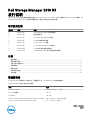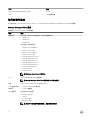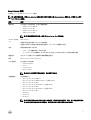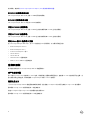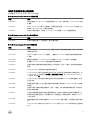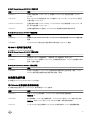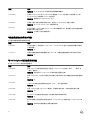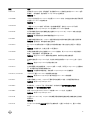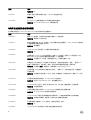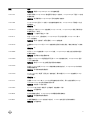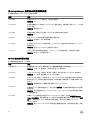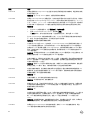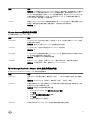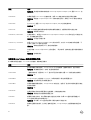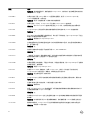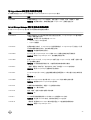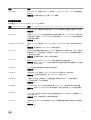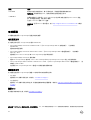Dell Storage Manager 2016 R3
发行说明
Dell Storage Manager 允许管理员管理和监测多个 Storage Center、PS Series 组、FluidFS 群集和 Fluid Cache for SAN 群集。Dell
Storage Manager 2016 R3 引入了新功能和增强功能,修复了以前版本中存在的问题。
修订历史记录
修订版 日期 说明
A
2017 年 2 月 Storage Manager 2016 R3 的初始版本
B
2017 年 2 月 通用修复程序
C
2017 年 5 月 Storage Manager 2016 R3.10 版本
D
2017 年 6 月 SC5020 存储系统的更新
E
2017 年 7 月 Storage Center 7.2.11 更新
F
2017 年 8 月 Storage Manager 2016 R3.20 的版本
G
2017 年 10 月 SCv3000 系列存储系统的更新
H
2017 年 11 月 SC5020F 和 SC7020F 全闪存存储系统的更新
目录
管理兼容性............................................................................................................................................................................. 1
软件和硬件要求..................................................................................................................................................................... 2
此发行版中的新功能..............................................................................................................................................................4
注释和限制.............................................................................................................................................................................6
修复的问题.............................................................................................................................................................................7
尚未解决的问题....................................................................................................................................................................13
支持资源.............................................................................................................................................................................. 28
管理兼容性
Storage Manager 不但管理 Dell 存储产品,还提供用于 Microsoft 和 VMware 产品的管理集成。
Storage Manager 与下表中列出的产品兼容。
产品 版本
Dell Storage Center
Storage Center 6.5–7.2 版
PS Series 组固件 7.0–9.1
Dell FluidFS
4.0–6.0
Microsoft System Center Virtual Machine Manager (SCVMM)
2012、2012 SP1、2012 R2 和 2016
VMware vCenter Site Recovery Manager (SRM)
5.5、5.8、6.0、6.1.1 和 6.5
文档编号: 680-050-017
Rev. H
2017 - 11

产品 版本
Dell Storage Replication Adapter (SRA) 16.3.10
CITV
4.0 和更高版本
软件和硬件要求
以下各节列出了 Storage Manager Data Collector、Storage Manager Client 和 Storage Manager Server Agent 的要求。
Storage Manager Client 要求
下表列出了 Storage Manager Client 的要求。
组件 要求
操作系统 以下任意 32 位或 64 位操作系统(安装了最新服务包):
• Windows 8
• Windows 8.1
• Windows 10
以下任意 64 位操作系统:
• Windows Server 2008 R2
• Windows Server 2012
• Windows Server 2012 R2
• Windows Server 2016
• Red Hat Enterprise Linux 6.7
• Red Hat Enterprise Linux 7
• Red Hat Enterprise Linux 7.1
• Red Hat Enterprise Linux 7.2
• Red Hat Enterprise Linux 7.3
• SUSE Linux Enterprise 12
• Oracle Linux 6.5
• Oracle Linux 7.0
注: Windows Server Core 不受支持。
CPU
32 位 (x86) 或 64 位 (x64) 微处理器
注: Storage Manager Client Linux 版仅支持 64 位微处理器。
软件 Microsoft.NET Framework 4.0(仅限 Windows)
Linux 虚拟机访问
客户端
• VMware vSphere Web 客户端
• Hyper-V 管理器
Web 浏览器 以下任意 Web 浏览器:
• Internet Explorer 11
• Firefox
• Google Chrome
• Microsoft Edge
注: 其他 Web 浏览器可能会起作用,但未受到正式支持。
2

Data Collector 要求
下表列出了 Storage Manager Data Collector 要求。
注: 为获得最佳结果,请将 Data Collector 安装在共享存储中传统卷上的 Windows Server 虚拟机上。不要将 Vvol 用于
Data Collector 虚拟机。
组件 要求
操作系统 以下任意 64 位操作系统(安装了最新服务包):
• Windows Server 2008 R2
• Windows Server 2012
• Windows Server 2012 R2
• Windows Server 2016
注: 32 位操作系统不受支持,并且 Windows Server Core 不受支持。
Windows 用户组
Administrators
CPU
具有两个或更多内核的 64 位 (x64) 微处理器
在配备 100,000 个或更多活动目录成员或组时,Data Collector 需要四个内核
内存 根据存储环境的大小而不同
• 4 GB:1-5 个存储阵列或 1-3000 个总卷
• 8 — 32GB:6-10 个存储阵列,或 3001 及以上个总卷,或 100,000 及以上个活动目录成员或组
磁盘空间 至少 20 GB;管理 FluidFS 群集软件更新需要附加空间
软件
Microsoft .NET Framework 4.0 Full
Web 浏览器 以下任意 Web 浏览器:
• Internet Explorer 11
• Firefox
• Google Chrome
• Microsoft Edge
注: 其他 Web 浏览器可能会起作用,但未受到正式支持。
外部数据库 以下数据库之一:
• Microsoft SQL Server 2008 R2
• Microsoft SQL Server 2008 R2 Express(上限为 10 GB)
• Microsoft SQL Server 2012
• Microsoft SQL Server 2012 Express(上限为 10 GB)
• Microsoft SQL Server 2014
• Microsoft SQL Server 2014 Express(上限为 10 GB)
• Microsoft SQL Server 2016
• MySQL 5.5
• MySQL 5.6
• MySQL 5.7
注: 可以使用存储在文件系统中的嵌入式数据库,而不使用外部数据库。但是,嵌入式数据库限制在
64 GB 以内且仅保留最近 30 天的数据。建议不要在生产环境中使用嵌入式数据库。
3

Dell Storage Manager 虚拟设备要求
Dell Storage Manager 虚拟设备需要以下条件。
组件 要求
服务器操作系统 具有 64 位硬件的 VMware vSphere 5.5、6.0 或 6.5
数据存储大小
55 GB
CPU
具有两个或更多内核的 64 位 (x64) 微处理器
在配备 100,000 个或更多活动目录成员或组时,Data Collector 需要四个内核
内存 根据存储环境的大小而不同
• 4 GB:1-5 个存储阵列或 1-3000 个总卷
• 8 — 32GB:6-10 个存储阵列,或 3001 及以上个总卷,或 100,000 及以上个活动目录成员或组
软件
• VMware vCenter Server
• VMware vSphere 高可用性
Server Agent 要求
下表列出了针对基于 Windows 的服务器的 Storage Manager Server Agent 的要求。
组件 要求
操作系统 以下任意 64 位操作系统(安装了最新服务包):
• Windows Server 2008 R2(完整或核心安装)
• Windows Storage Server 2008 R2
• Windows Server 2012(完整或核心安装)
• Windows Server 2012 R2(完整或核心安装)
CPU
64 位 (x64) 微处理器
Microsoft .NET
Framework
4.0 Full
此发行版中的新功能
以下功能已添加到 Dell Storage Manager 2016 R3 中。
节能和紧急模式警报
当有 Storage Center 进入节能或紧急模式时,Dell Storage Manager 2016 R3 会显示警报。
Data Progression 改进
在 Storage Center 7.0 版中,Data Progression 已更改以减少对 Storage Center 性能的影响。
Data Progression 每天在指定时间运行并继续,直到所有任务均已完成。如果未完成所有任务,则这些任务将在下一个 Data
Progression 循环中完成。Data Progression 仍遵循 Storage Center 上设置的计划。要提高数据缩减,请将 Data Progression 最
长运行时间字段设置为无限制。
4

备用驱动器调整大小
当 Storage Center 使用备用驱动器时,“调整备用驱动器”功能允许 Storage Center 修改较大容量备用驱动器的大小,以与层
中要更换的驱动器的容量相匹配。在
Storage Center 修改该驱动器的大小后,只能在 Dell 技术支持的帮助下将该驱动器修改为
其原来的大小。默认情况下,对于运行 Storage Center 版本 7.2.11 或更高版本的控制器,“调整备用驱动器”处于启用状态。
此功能允许 Dell 技术支持在没有相同大小的驱动器的情况下,派送较大容量的同类磁盘的驱动器,以提供更快的交付时间。
磁盘开机时间报告
Dell Storage Manager 2016 R3 允许用户在 Storage Center 7.1 或更高版本上查看有关驱动器时效和状态的报告。
Dell Storage Manager 可扩展性
为优化性能并防止连接问题,Dell 建议一个 Data Collector 管理不超过十个 Storage Center。Data Collector 可以超过建议值,具
体取决于网络延迟、I/O 负载和卷的数量。
对 FluidFS Version 6 的支持
Dell Storage Manager 2016 R3 包括对 FluidFS Version 6 的支持。FluidFS Version 6 包括以下新功能:
• 多租户
• SMB3.1 和 SMB3.1.1
• SMB3 多通道
• SMB3 动态访问控制
• SMB 更改通知完全支持
• NFSv4 咨询锁
• FTP 和 FTPS 用户身份验证与加密
• 显示有关已连接 SMB 会话的更多详情
• 一对多和级联复制
• 复制 WAN 优化
• Active Directory 组织单元
• 控制本地帐户 UID 和 GID
• 元数据分层
• 128 TB 文件
• SNMP v3
• 自动计划的报告
• 有关 NAS 卷内容的统计数据
有关更多信息,请参阅 Dell FluidFS Version 6
发行说明
。
SRA 的延伸存储
Dell Storage Manager 2016 R3.10 和 Dell Storage Replication Adapter (SRA) 版本 16.3.10 包括支持 VMware Site Recovery Manager
(SRM) 和延伸存储的活动卷。带有活动卷和延伸存储的 SRA 不支持远程 Data Collector。
注: 在恢复站点上应用以下高级设置以允许 SRM 正常运行版本为 SRA 16.3.10 的活动卷。如果您有主动/主动配置,请在
这两个站点应用这些设置。
• 将 storageProvider.stretchedDevicesMatchTimeout 值增加到 1000 秒。
• 将 SRM 管理的每个活动卷的 storage.commandTimeout 值增加到 90 秒。例如,如果有五个活动卷,
storage.commandTimeout 值应设置为 450 秒。
• 取消选中编辑 Data Collector 设置中的自动保存并验证还原点复选框,以防止恢复点在灾难恢复后变为降级状态。
5

有关详情,请参阅与 Dell Storage Replication Adapter (SRA) 相关的待解决问题。
SCv3000 存储系统的支持
Dell Storage Manager 2016 R3.20 支持 SCv3000 系列存储系统。
SC5020 存储系统的支持
Dell Storage Manager 2016 R3.10 支持 SC5020 存储系统。
支持 SC5020F 存储系统
Dell Storage Manager 2016 R3.20 支持 SC5020F 全闪存存储系统和 SC420F 全闪存扩展柜。
支持 SC7020F 存储系统
Dell Storage Manager 2016 R3.20 支持 SC7020F 全闪存存储系统和 SC420F 全闪存扩展柜。
针对 Linux 的 PS 组卷导入支持
在 Dell Storage Manager 2016 R3 中,导入 PS 组卷支持 Linux 操作系统。以下操作系统受支持:
• Red Hat Enterprise Linux 6.7
• Red Hat Enterprise Linux 7
• SUSE Linux Enterprise 11 或 12
• Oracle Linux 6.5
• Oracle Linux 7.0
• VMware ESXi 5.5 或更高版本
• Windows Server 2008 R2 或更高版本
注释和限制
本节包含有关发布 Dell Storage Manager 2016 R3 的重要信息。
跨平台复制快照
将一个卷从 Storage Center 复制到 PS Series 组后,根据源卷上设置的快照配置文件,复制到 PS Series 组的快照不会过期。为
防止快照占用过多的空间,请手动删除 Storage Manager 中的 PS Series 组快照。
说明文件更正
《Dell Storage Manager 2016 R3 管理员指南和联机帮助》包含创建 Live Migration 的下列不正确的 Storage Center 版本要求:
源和目标 Storage Center 必须具有版本 7.1 或更高版本。
创建 Live Migration 的 Storage Center 版本要求应该说明如下:
源和目标 Storage Center 必须具有版本 6.7.30 或更高版本。
6

修复的问题
以下章节总结在 Storage Manager R3 中修复的问题。
与 PS Series 组管理相关的已修复问题
以下问题在 Dell Storage Manager 2016 R3 中已修复。
表. 1: 在 Storage Manager 2016 R3.1 中修复的问题
问题 说明
DSM-21915
Storage Manager 无法管理会话横幅超过 255 个字符的 PS 组。
DSM-19815
从较早版本升级到 Storage Manager 2016 R1 后,Storage Manager 无法管理 PS 组。
DSM-17313, DSM-17379
在刷新 Storage Manager Client 之后,Storage Manager 未更新 PS Series 组 卷的占用百分比、
已用空间 或快照数 列。
与 Data Collector 相关的已修复问题
以下问题在 Dell Storage Manager 2016 R3 中已修复。
表. 2: 在 Storage Manager 2016 R3.20 中修复的问题
问题 说明
DSM-31950
解决了目录遍历漏洞 (CVE-2017-14384)。在版本低于 16.3.20 的 Dell Storage Manager 中,
EMCongMigration 服务受目录遍历漏洞的影响。远程恶意用户可能会利用此漏洞读取未授权
文件,具体方法是在应用程序的输入参数中提供专门设计的字符串。恶意用户无法通过此漏
洞删除或修改任何文件。
DSM-30415
解决了硬编码密码漏洞 (CVE-2017-14374)。在版本低于 16.3.20 的 Dell Storage Manager 中,
SMI-S 服务采用硬编码密码实行保护。知道该密码的远程用户可能会通过 HTTP 请求禁用
SMI-S 服务,从而影响 SMI-S 接口的存储管理和监控功能。此问题仅影响 Data Collector 的
Windows 安装(不适用于虚拟设备)。
DSM-30030
在 Storage Manager Data Collector 上启用代理服务器需要访问 google.com。如果 google.com
遭防火墙拦截,则代理服务器无法在 Data Collector 上启用。
DSM-24894,DSM-25133,
DSM-25353,DSM-26301,
DSM-27796
Data Collector 可能间歇性从 Storage Center 和 FluidFS 群集中断开连接。
DSM-19627
当尝试重新连接到 Storage Center 时,在启用 LDAP 的情况下,Storage Manager 可能无法登
录到 Storage Center。
表. 3: 在 Storage Manager 2016 R3.10 中修复的问题
问题 说明
DSM-27846
更新到 Storage Manager 2016 R3.1 后,该 Data Collector 服务可能由于更新数据库表失败无法
启动。
DSM-26650
导入 SSL 证书并重新启动 Data Collector 或重启托管 Data Collector 的服务器后,Data
Collector 将恢复到原来的证书。
DSM-26646
Data Collector 不允许使用通配符 FQDN 的 SSL 通用名称。
7

表. 4: 在 Storage Manager 2016 R3.1 中修复的问题
问题 说明
DSM-25701
远程 Data Collector 可能用完 TCP/IP 连接,导致远程桌面连接失败。
DSM-24548
当使用 Kerberos 验证配置 Active Directory 时,如果第一次尝试失败,Storage Manager 不会
尝试其他 Kerberos 密钥分发中心 (KDC)。
DSM-24477
如果为用户启用了多个摘要插件,则更新到 Storage Manager 2016 R2 后,使用 Data Collector
登录到远程 Data Collector 会失败。
DSM-21154
在更新 Data Collector 后,所有 Storage Center 可能会断开连接,并且所有 Data Collector 无
法重新连接到 Storage Center。
DSM-20623
更新到 Storage Manager 2016 R1 后,Data Collector 服务可能无法启动。
DSM-19302
如果在将 Data Collector 数据库从 Microsoft SQL 迁移到 MySQL 之后,Data Collector 立即更
新到 Storage Manager 版本 2016 R1,Data Collector 服务可能无法启动。
DSM-13469
远程 Data Collector 每 2 分钟尝试连接到 Storage Center。此问题导致日志不正确表示正在创
建新用户映射。
与复制和 Live Volume 相关的已修复问题
以下问题在 Dell Storage Manager 2016 R3 中已修复。
表. 5: 在 Storage Manager 2016 R3.20 中修复的问题
问题 说明
DSM-29627
当使用多个管理员用户将多个副本转换为 Live Volume 时,Storage Manager 可能会删除卷映
射,导致卷停机。
表. 6: 在 Storage Manager 2016 R3.1 中修复的问题
问题 说明
DSM-26188
当使用 Dell Storage Replication Adapter (SRA) 执行重新保护时,不隶属于当前复制的随机还原
点可能会更改为“降级”。
DSM-23316
VMware SRM 重新保护可能无法在大型系统上反转复制。
DSM-22405
对于下面的配置,将阵列管理器添加至 SRM 可能会失败:
• SRM 6.1
• SRA 16.2.1.213
• Dell Storage Manager 2016 R2
• Live Volume 在 Storage Center 上未获许可
DSM-21143
当 SRM 尝试使用原来的还原点进行重新保护时,使用远程 Data Collector 执行重新保护失
败。
DSM-20963
成功重新保护后,原始源存储系统的状态不会更新为新的目标存储系统。
DSM-20308
Storage Manager 2016 R1 的 Storage Replication Adapter (SRA) 显示所有复制对象(包括
VMware SRM 未正在使用的对象)。
DSM-20047
Storage Manager 不显示选项来选择灾难恢复激活的特定重播。
DSM-18365
对 Live Volume 执行强制删除后, Storage Center 可能会删除从卷到主机的映射。
8

问题 说明
DSM-18016
当源 Live Volume 停止运行且激活灾难恢复后,Storage Manager 显示部分服务器对象的信息
或不显示。
DSM-16870
使用 Storage Manager 2016 R1,Storage Replication Adapter (SRA) 显示不支持延伸存储的
SRM 6.0 的 Live Volume。
与存储管理相关的已修复问题
以下问题在 Dell Storage Manager 2016 R3 中已修复。
表. 7: 在 Storage Manager 2016 R3.10 中修复的问题
问题 说明
DSM-28371
在有许多视图卷的 Storage Center 上,更新后 Storage Manager 可能无法添加一个 SMI-S
Provider。
DSM-27326
将 Storage Manager 更新至版本 2016 R2 并更新 Storage Center 后,Storage Manager 可能不
会显示某些 Storage Center。
DSM-26738, DSM-26176
在某些情况下移除 Storage Center 时,Storage Manager 不允许再次管理 Storage Center,表
明“用户已连接到 Storage Center。”
DSM-25741
尝试修改容错域中的 IP 地址后,Storage Manager 错误地将未知端口报告为关闭。
表. 8: 在 Storage Manager 2016 R3.1 中修复的问题
问题 说明
DSM-25301
Storage Manager 可能错误地报告 Storage Center 停止运行。
DSM-25172
对于 SC7020,“配置 IO 卡更改”向导只显示最终页面,不允许配置对 IO 卡的更改。
DSM-17218
当配置了多个电子邮件地址用于发送警报时, Storage Manager 无法识别有效的电子邮件格
式。
DSM-15214
当在 iSCSI SCv2000 系列存储系统上从本地主机创建服务器时,会出现错误的错误。
SCOS-15072
使用之前位于启用了 VLAN 标记的容错域中的端口创建不带 VLAN 标记的容错域,会导致错
误和连接问题。
与用户管理相关的已修复问题
以下与用户管理相关的问题已在 Dell Storage Manager 2016 R3 中修复。
表. 9: 在 Storage Manager 2016 R3.10 中修复的问题
问题 说明
DSM-15408
Storage Manager 不支持 SMTP 验证。
与虚拟设备相关的已修复问题
以下问题在 Dell Storage Manager R3 中已修复。
表. 10: 在 Storage Manager 2016 R3.20 中修复的问题
问题 说明
DSM-29418
在 Active Directory 组中添加到 Storage Manager 虚拟设备中的用户无法登录失败。
9

表. 11: 在 Storage Manager 2016 R3.10 中修复的问题
问题 说明
DSM-30067
从 Storage Manager 虚拟设备 2016 R3.1 执行更新后,Storage Manager 虚拟设备 可能无法启
动。
DSM-28225
从一个语言设置为法语的浏览器和操作系统配置 Storage Manager 虚拟设备时,Storage
Manager 虚拟设备设置向导中的 Data Collector 和数据库页面显示空白。
DSM-28214
部署一个新的 Storage Manager 虚拟设备,然后选择一个静态 IPv6 地址,Storage Manager 虚
拟设备可能不能使用所选的 IPv6 地址。
表. 12: 在 Storage Manager 2016 R3.1 中修复的问题
问题 说明
DSM-27025
更新 Storage Manager 虚拟设备时,Storage Manager 虚拟设备允许您选择不是更新 zip 文件
的文件。如果该文件太大,可能需要占用 Storage Manager 虚拟设备分区上过多的空间,从而
导致 Dell Storage Manager 服务无法启动。
DSM-25665
使用 vSphere 6.5 时,部署 Storage Manager 虚拟设备 OVF 模板会失败。
DSM-25657
如果数据库达到容量的 100%,则尝试从 CLI 扩展虚拟设备 的嵌入式数据库可能会失败。
DSM-22782
Storage Manager 虚拟设备不允许手动修改时间。
DSM-22781
Storage Manager 虚拟设备不会检查 NTP 服务器的 IP 地址是否正确,并允许配置无效的 IP 地
址。
DSM-24951
使用 Storage Manager 虚拟设备发送 SupportAssist 信息会导致接近 100% 的 CPU 使用率。
DSM-25449
当使用 Storage Manager 虚拟设备时,Storage Manager 不会显示运行 6.7 及以下版本的
Storage Center 的日志。
DSM-25646
当 Storage Manager 虚拟设备的嵌入式数据库 达到满容量时,Storage Manager 虚拟设备会出
现故障,且用户无法扩展数据库。
DSM-20767
在 Storage Manager 虚拟设备初始设置过程中,如果在 DHCP 不可用的环境中选中 DHCP 选
项,Storage Manager 虚拟设备失败。
与虚拟卷相关的已修复问题
以下问题在 Dell Storage Manager 中已修复。
表. 13: 在 Storage Manager R3.10 中修复的问题
问题 说明
DSM-27377
更新到 Storage Manager 2016 R3 后,VASA 密钥存储文件可能会损坏,导致 Data Collector 无
法启动。
DSM-27120, DSM-27094
由于 Dell VASA 提供程序的 URL 不正确,使用 Storage Manager 虚拟设备注册 VASA 提供程序
失败。
表. 14: 在 Storage Manager R2.1 中修复的问题
问题 说明
DSM-14771
如果 Dell Storage Manager IP 已更改,VASA 提供程序需要重新生成 VASA 证书并重新注册。
10

与跨平台复制相关的已修复问题
以下问题在 Dell Storage Manager 2016 R3 中已修复。
表. 15: 在 Storage Manager 2016 R3.20 中修复的问题
问题 说明
DSM-20325
跨平台复制在 Storage Center 上创建快照限制 (1025) 之后,复制中断,Storage Manager 未显
示错误。
DSM-19875
对于从 Storage Center 到 PS 组的复制,如果委派空间已满,Storage Manager 不会报告。复
制失败,但 Storage Manager 报告成功复制。
DSM-16157
如果已从该卷设置另一个复制,从 Storage Center 启用到 PS Series 组的复制失败。
表. 16: 在 Storage Manager 2016 R3.10 中修复的问题
问题 说明
DSM-20355
为跨平台复制创建 iSCSI 连接成功,但显示错误消息。
表. 17: 在 Storage Manager 2016 R3.1 中修复的问题
问题 说明
DSM-25563
对于跨平台复制,Storage Manager 在“摘要”选项卡中将源存储系统显示为目标,将目标存
储系统显示为源。
DSM-25285
对于从 PS 组到 Storage Center 的复制,“复制和 Live Volume”视图中的总副本保留空间值
不正确。
DSM-24058
删除跨平台复制后,Storage Manager 不会删除从 Storage Center 卷到 PS 组的映射。
DSM-21078
未保留从 Storage Center 到 PS 组的复制的访问控制列表。
DSM-20347
当尝试为跨平台复制增加的委派空间超过了可用空间时,显示一个错误。该错误未描述故障
原因。
DSM-20343
Storage Manager 无法修改跨平台复制的委派空间。
DSM-20165
Storage Manager 可能不会正确显示由于源 PS 组 上空间不足而失败的跨平台复制的状态。在
Group Manager 中,复制状态为已暂停,远程调整大小失败。在 Storage Manager Client 中,
“已同步”状态为否。
DSM-19561
Storage Manager 允许为激活灾难恢复之后已升级为主要卷的 PS Series 组卷配置复制。此操
作不受支持。
DSM-19019
如果委派空间设置为 0,并且显示的错误未描述故障,则创建从 Storage Center 到 PS 组的复
制失败。
DSM-18696
在尝试从跨平台复制创建链式复制时,显示一个错误,它未正确说明错误的原因。跨平台复
制不支持链式复制。
DSM-18124
在为跨平台复制配置复制计划之后修改配置更改,可能会产生复制失败和伙伴故障情形。在
您启动跨平台复制过程之后,不要做任何 iSCSI 配置更改。有关更多信息,请参阅 PS Series
v9
发行说明
。
DSM-17503
当尝试删除正在进行的跨平台复制时,Storage Manager 未显示错误。无法删除正在进行的复
制。
DSM-15720
Storage Manager 可能将 0 MB 显示为从 PS Series 组到 Storage Center 的目标卷中已用空间的
大小。
11

问题 说明
DSM-14688
删除复制后,该复制的还原点仍可能出现在 Storage Manager Client 中。Storage Manager
Client 未显示还原点的信息。
DSM-14676
从“容错域”节点修改 Storage Center 和 PS Series 存储阵列之间的复制的 CHAP 设置,可能
导致远程 iSCSI 连接失败。
DSM-10610, DSM-19255
如果在还原操作过程中用户创建访问点,则还原跨平台复制时发生错误。
与用户界面相关的已修复问题
以下问题在 Dell Storage Manager R3 中已修复。
表. 18: 在 Storage Manager 2016 R3.10 中修复的问题
问题 说明
DSM-28442
连接到 Storage Manager 虚拟设备时,Storage Manager 客户端可能会在为存储类型选择“历
史使用情况”后冻结。
DSM-11209
当将 Microsoft SQL 数据库与 Data Collector 配合使用时,用户无法删除自动化报告。
表. 19: 在 Storage Manager 2016 R3.1 中修复的问题
问题 说明
DSM-24619
从“卷增长”选项卡保存存储使用情况会导致错误。
DSM-23950
确认服务器的警报后,Storage Manager 会禁用该服务器上的警报指示器,但不会禁用服务器
文件夹上的警报指示器。
DSM-21146
对于管理运行 v4 的 FluidFS 群集的环境,Storage Manager 可能会在“硬件”选项卡中显示错
误的错误消息。
DSM-16191
Dell Storage Manager 客户端 未显示连接到 SCv2000 存储控制器的扩展机柜端口的正确状
态。
DSM-15955
当页面刷新时,Storage Manager 未更新存储类型的“摘要”选项卡中的统计信息。
已修复的其他问题
以下问题在 Dell Storage Manager 2016 R3 中已修复。
表. 20: 在 Storage Manager 2016 R3.10 中修复的问题
问题 说明
DSM-26833
Trend Micro 的零日漏洞计划 (ZID) 已标识 Storage Manager 2016 R2 中的一个安全漏洞。该安
全漏洞已解决。
SCOS-42111
如果存储系统无法读取 SEP 固件的机箱签名,SC7020 或 SC5020 存储系统可能会锁定与存
储机柜处理器 (SEP) 相连的驱动器的访问权限。
与 SupportAssist 和更新相关的已修复问题
以下问题在 Dell Storage Manager 2016 R3 中已修复。
表. 21: 在 Storage Manager 2016 R3.20 中修复的问题
问题 说明
DSM-29377
在更新 FluidFS 之后,Storage Manager 可能会发送电子邮件警报,指出有 FluidFS 更新可用。
12

表. 22: 在 Storage Manager 2016 R3.10 中修复的问题
问题 说明
DSM-28371
在有许多视图卷的 Storage Center 上,更新后 Storage Manager 可能无法添加一个 SMI-S
Provider。
DSM-27326
将 Storage Manager 更新至版本 2016 R2 并更新 Storage Center 后,Storage Manager 可能不
会显示某些 Storage Center。
DSM-26738, DSM-26176
在某些情况下移除 Storage Center 时,Storage Manager 不允许再次管理 Storage Center,表
明“用户已连接到 Storage Center。”
DSM-25741
尝试修改容错域中的 IP 地址后,Storage Manager 错误地将未知端口报告为关闭。
表. 23: 在 Storage Manager 2016 R3.1 中修复的问题
问题 说明
DSM-26174
更新到 Storage Manager 2016 R2 后,Storage Manager 可能无法使用 SupportAssist 发送支持
数据。
DSM-18948
Storage Manager 可能无法在大型存储环境下保存某些 SupportAssist 数据。
与 Web UI 相关的已修复问题
以下问题在 Dell Storage Manager 中已修复。
表. 24: 在 Storage Manager 2016 R3.20 中修复的问题
问题 说明
DSM-27046
对于使用 Unisphere 创建的快照,“冻结时间”和“到期时间”关闭 6 小时。
DSM-18722
在从 Data Collector 中删除 Storage Center,然后重新添加它之后,Unisphere 会保留用户名和
密码,但是无法登录。
表. 25: 在 Storage Manager 2016 R2.1 中修复的问题
问题 说明
DSM-18625
用无效 IP 地址配置 Storage Manager 虚拟设备的代理服务器不会显示错误。相反,Storage
Manager
虚拟设备会重新启动并尝试使用该无效的 IP 地址。
尚未解决的问题
以下问题在 Dell Storage Manager 2016 R3.20 中出现。
与 PS Series 组管理相关的待解决问题
以下待解决问题与使用 Dell Storage Manager 客户端 管理 PS Series 组相关。
问题 说明
DSM-26532
修复 PS Series 组上的问题后,Storage Manager 可能不清除该问题的警报。
解决方法:无
DSM-23693
某个控制器在 PS Series 组上故障转移后,Storage Manager 将该 PS Series 组显示为不活动。
解决方法:将该 PS Series 组从 Storage Manager 中删除,然后将其添加回来。
DSM-17321
Storage Manager 显示已清除到 Group Manager 中的回收站的 PS Series 组的警报和警告。
13

问题 说明
解决方法:从 Group Manager 中的回收站中删除警报和警告。
DSM-15839
在使用 Group Manager 将 Storage Manager 管理的 PS Series 组从版本 8.0 更新到 9.0 之后,
Storage Manager 未能刷新 PS Series 组的状态。
解决方法:重新启动 Storage Manager Client。
DSM-14934
在将某个卷从快照还原到脱机状态之后,该卷在 Storage Manager 中显示为联机。
解决方法:在 Storage Manager Client 中刷新该页面。
DSM-13871
执行引导卷从 PS Series 组到 Storage Center 的在线精简导入后,服务器无法在将该卷映射到
服务器之后从其进行引导。
解决方法:引导卷不支持在线精简导入。
与数据缩减相关的待解决问题
以下是与数据缩减相关的待解决问题。
问题 说明
DSM-16853
对于运行版本 6.7 及更低的 Storage Center,Storage Manager 显示不正确的快照额外开销统
计信息数据。
解决方法:无
SCOS-13237
如果符合数据缩减要求的数据量包含少于 256 页,存储类型数据缩减统计信息可能不正确。
解决方法:无
与 Dell Unisphere 相关的待解决问题
以下与 Dell Unisphere 相关的问题未解决。
问题 说明
DSM-26892
使用 Unisphere 将自动报告设置应用于其他 Storage Center 无法启用“每日”,“每周”或
“每月”复选框。
解决方法:请验证每个 Storage Center 的自动报告设置是否正确。
DSM-25451
使用 Unisphere 时,可以在不选择用户组的情况下添加域用户作为卷管理员或报告者级别的用
户。
解决方法:无
DSM-25107
Unisphere 中的某些性能图表可能会显示“NaN”,而不是实际数据。
解决方法:无
DSM-24667
使用 Unisphere 发送 SupportAssist 数据时,即使信息发送成功,可能会错误地显示出错。
解决方法:无
DSM-24302
在 Unisphere 中创建的快照可能显示不正确的开始时间和结束时间。
解决方法:无
DSM-24193
帐户锁定阈值允许的登录尝试次数过半后,Storage Manager 可能会锁定 Storage Manager 帐
户。
解决方法:将帐户锁定阈值增大至所需次数的两倍。
14

问题 说明
DSM-21139
尝试使用 Unisphere 中的“系统更新”选项更新 Windows 服务器上安装的 Data Collector 会导
致错误。“系统更新”选项仅用于
Storage Manager 虚拟设备。
解决方法:无
DSM-20806
Unisphere 显示远程 Data Collectors 的主要 Data Collector 功能。启动这些功能可能会导致使用
该远程
Data Collector 的复制失败。
解决方法:无
DSM-20769
“配置 Fibre Channel 容错”向导中的“生成容错域配置”选项在 Unisphere 中不可用。
解决方法:使用 Storage Manager Client 生成默认 Fibre Channel 容错域。
DSM-20746
当不带后缀使用主机名尝试重新连接已连接的 Storage Center 时,Unisphere 可能无法连接,
报告该主机名不正确。
解决方法:使用完整的主机名和后缀重新连接 Storage Center。
DSM-19661
在重新启动虚拟设备之后,Unisphere 在虚拟设备完全启动并准备好登录之前显示显录屏幕。
解决方法:登录之前,等待虚拟设备完全启动。
DSM-18844
在 Unisphere 中使用组或卷 QoS 配置文件从服务器创建多个卷无法在卷上设置 QoS 配置文
件。
解决方法:创建卷之后,在卷上设置 QoS 配置文件。
DSM-18409
如果在更改数据源之后无法连接到 Data Collector 数据库,则 Storage Manager 未显示错误。
相反,“更改数据源”向导返回到第一页。
解决方法:更正 Data Collector 数据库的连接故障,然后再次尝试更改数据源。
DSM-17754
创建卷时更改源 Storage Center 之后,卷文件夹未更改为新的 Storage Center 上的一个文件
夹。
解决方法:更改 Storage Center 之后更改卷文件夹。
DSM-16444
在为快照配置文件创建规则后,Unisphere 使用 UTC 时间,而不是 Storage Center 上设置的时
区。此问题可能会导致规则落后数小时。
解决方法:创建规则和调整时差,或者使用 Storage Manager Client 创建规则。
DSM-16373, DSM-16368
Unisphere 不显示 Data Collector 数据源更改的进度。
解决方法:使用 Dell Storage Manager 客户端 更改 Data Collector 的数据源。
DSM-16267
将端口添加到 VLAN 时,Unisphere 不要求用户指定新的 IP 地址。此问题导致操作失败。
解决方法:使用 Storage Manager Client。
DSM-16075
默认情况下,Unisphere 不在“用户首选项”对话框中启用允许存储配置文件选择。
解决方法:启用允许存储配置文件选择。
DSM-16062
使用 Unisphere 将 SNMP 从 SNMP v3 切换到 SNMP v1/v2 之后,发生错误。
解决方法:使用 Storage Manager Client。
DSM-15789
在迁移 Data Collector 时,Unisphere 中的摘要页面错误地陈述数据库是内部数据库且没有管
理员用户。
解决方法:无
DSM-15748
Storage Center 表中的估计已满列显示不正确的时间。它显示 AM 取代 PM,显示 PM 取代
AM。
15

问题 说明
解决方法:无
DSM-15151
将显示语言从英语切换到中文后,Unisphere 仍然显示英语。
解决方法:无
DSM-15130
在 Unisphere 上重新调整窗口大小导致按钮和信息重叠。
解决方法:在 Storage Manager Client 中刷新该页面。
与跨平台复制相关的待解决问题
以下待解决问题与 Storage Center 和 PS Series 组之间的跨平台复制相关。
问题 说明
DSM-28871
删除 iSCSI 连接后,尝试在跨平台复制中重建 iSCSI 连接失败。
解决方法:请联系 Dell 技术支持。
DSM-26371
跨平台复制暂停在 50% 处,然后在 PS 组上重新启动主控制器后,Storage Manager 可能将跨
平台复制的进度错误地显示为
100%。
解决方法:恢复复制。
DSM-25944
Storage Manager 显示远程 PS 组操作系统的错误名称。
解决方法:无
DSM-25697
尝试配置从 Storage Center 到已设置的 PS 组的 iSCSI 连接后,选择另一个未设置的 PS 组,
则
Storage Manager 会尝试设置到先选择的那个 PS 组的连接。
解决方法:关闭配置 iSCSI 连接,然后重新打开它,并选择正确的 PS 组。
DSM-25282
如果远程 PS 组在创建 iSCSI 连接后 90 秒无响应,该连接仍创建成功。但是,“配置 iSCSI
连接”向导保持打开。再次单击“完成”会再次尝试创建相同的连接,然后失败。
解决方法:不要单击完成。关闭窗口,然后刷新 Storage Manager Client。
DSM-24885
在没有创建 QoS 定义的情况下复制将多个卷时,“创建 QoS”对话框会显示在“创建复制”
对话框后面。
解决方法:在复制卷之前创建 QoS 定义,移动“创建复制”对话框以访问“创建 QoS”对话
框。
DSM-23428
在大量卷上激活灾难恢复时,Storage Manager 可能冻结。
解决方法:关闭 Storage Manager Client,然后重新打开它。
DSM-23309
Storage Manager 无法从“存储”选项卡中的“卷”节点为多个卷配置到 PS 组的复制。
解决方法:分别配置复制。
DSM-20532
当可用保留空间完全用完时,Storage Manager 将值报告为完全配置的值。
解决方法:从 Group Manager 查看可用保留空间。
DSM-20458
Storage Manager 未阻止用户删除复制中使用的端口。从容错域中删除端口会中断复制。
解决方法:如果端口被删除,请联系 Dell 技术支持 以重新开始复制。
DSM-19844
当未配置跨平台复制时,对 PS 组显示“修改空间设置”选项。
解决方法:无
DSM-19667
Storage Manager 未立即显示计划外灾难恢复激活的还原点。
16

问题 说明
解决方法:刷新 Storage Manager Client 中的复制视图。
DSM-17647
当使用不同的 Storage Manager 管理员用户创建 PS 组卷时,Storage Manager 不显示 PS 组卷
的复制信息。
解决方法:使用相同的 Storage Manager 用户创建跨平台复制。
DSM-17016
Storage Manager 显示从 PS 组到 PS 组的复制的复制计划。Storage Manager 不管理 PS 组之
间的复制。
解决方法:无
DSM-16754
当将超过 16 个卷从 PS Series 组复制到 Storage Center 时,Storage Manager 将处于等待状态
的复制显示为“关闭”。
解决方法:一次复制不超过 16 个卷。
DSM-16737
当在 Storage Center 上创建卷时,Storage Manager 不允许您设置从 Storage Center 到 PS
Series
组的复制。
解决方法:使用“复制卷”向导设置到 PS Series 组的复制。
DSM-16448
已删除的 Storage Center 到 PS Series 组复制的还原点仍可能出现在“激活灾难恢复”对话框
中。
解决方法:无
DSM-16095
对于从 PS Series 组复制到 Storage Center 的卷,Storage Manager 可能无法在卷列表中显示
正确的卷信息。
解决方法:选择卷以分别查看卷信息。
DSM-15904
在设置从 Storage Center 到委派空间不足的 PS Series 组的复制之后,Storage Manager 显示
一个不正确的错误。
解决方法:修改 PS Series 组上的委派空间量以容纳复制。
DSM-14648
在对从 PS Series 组到 Storage Center 的复制激活灾难恢复之后,Storage Manager 未自动将
卷映射到服务器。
解决方法:手动将卷映射到服务器。
DSM-13404
Storage Center 的“摘要”页面上的“复制验证”插件未显示从 PS Series 组复制到 Storage
Center
的卷。
解决方法:无
DSM-13191
在删除 Storage Center 和 PS Series 组之间的复制伙伴关系后,用户无法在相同的 Storage
Center
和 PS Series 组之间设置复制伙伴关系。
解决方法:请联系 Dell 技术支持。
DSM-12865
对 PS Series 组上的多个卷选择“立即复制”仅复制第一个卷。
解决方法:分别复制卷。
DSM-10616
在从灾难恢复还原后,Storage Manager 未保留服务器到卷映射。
解决方法:将卷重新映射到服务器。
DSM-10461
在选择要复制到 PS Series 组的多个卷之后,PS Series 组未显示为目标存储阵列。
解决方法:分别复制卷。
17

与 Storage Manager 虚拟设备相关的待解决问题
以下待解决问题与 Storage Manager 虚拟设备相关。
问题 说明
DSM-30095
成功发送 SupportAssist 数据之后,可能会出现错误。
解决方法:无
DSM-28390
在设置具有静态 IPv4 地址的 Storage Manager 虚拟设备后,如果网络上没有 DHCP,VM 会显
示
IPv6 地址。
解决方法:重新启动 VM。
DSM-24018
更改虚拟设备上的时区不会更改 Unisphere 中为虚拟设备显示的时间。
解决方法:无
DSM-19776
使用 Open LDAP 用户名和域后缀登录到虚拟设备失败。
解决方法:添加用户,但不使用域后缀。
DSM-15808
在迁移到 Storage Manager 虚拟设备后,Storage Manager 虚拟设备没有与原始 Data Collector
相同的时区。
解决方法:更改 Storage Manager 虚拟设备上的时区。
DSM-15341
对于为日语或中文部署的虚拟设备,VMware Console 中的虚拟设备 CLI 菜单显示为英语。
解决方法:使用 SSH 访问虚拟设备 CLI。
与 VVol 相关的待解决问题
以下待解决问题与虚拟卷 (VVol) 相关。
问题 说明
DSM-30674
在重新启动 Data Collector 服务之后,VVol 存储容器可能处于不活动状态。
解决办法:注销 VASA 提供程序,然后再次注册 VASA 提供程序。
DSM-27446
Storage Manager 未在“服务器”视图的“连接性”选项卡中显示 VVol 或 VMFS 卷的信息。
解决方法:从“存储”视图查看 VVol 或 VMFS 的信息。
DSM-16665
在将 ESXi 主机从版本 5.5 升级到 6.0 后,Dell Storage Manager 没有正确地将主机和其属性反
映为支持
ESXi 6,特别是在识别协议端点时。额外影响是不正确地将 VVol 数据存储的大小识
别为 0B。
解决方法:删除服务器,然后重新将其添加到 Dell Storage Manager。
DSM-16659
如果调整了 VVol 虚拟机的磁盘大小,并且您执行更新信息,则存储容器的配置空间不会反映
修改的值。
解决方法:退出并重新启动 Dell Storage Manager。Dell Storage Manager 客户端将显示对磁盘
大小所做的更改。
DSM-16656
如果在 vCenter 服务器上初始注册 Dell Storage Manager 过程中,您选择自动管理 Storage
Center 上的虚拟机,则发现的所有 ESXi 主机及其所有虚拟机都会呈现在“存储”面板的服务
器树中。如果以后从 vCenter 中删除任何此类虚拟机,则它们仍会保留在 Dell Storage
Manager 视图中。
解决方法:要从 Dell Storage Manager 中移除这些被删除的虚拟机,请右键单击虚拟机,然后
将其删除。
18

问题 说明
DSM-16248
在极少数情况下,在 Dell Storage Manager 服务器视图中选择更新信息会导致错误
java.net.SocketException:来自服务器的文件意外结束。
解决方法:尽管 vCenter 显示为联机状态并且能够接受连接,但是需要重新启动 vCenter 才能
在 Dell Storage Manager 和 vCenter 之间重新建立正确连接。已在 VMware 中对此情形记录了
一个事例。
DSM-15980
按照设计,Storage Center 上由一个 Dell Storage Manager Data Collector 创建的存储容器不能
由另一个
Dell Storage Manager 进行管理。但是,您可以选择该存储容器,然后尝试创建数据
存储。Dell Storage Manager 应从可用的存储容器列表中筛除它不管理的存储容器。
解决方法:选择由同一 Dell Storage Manager 创建的存储容器。或者,使用 vCenter 从现有存
储容器创建数据存储。vCenter 会正确地筛选可用的存储容器。
DSM-15879
当使用 Dell Storage Manager 和 VMware 建立集成环境时,有各种选项可供您用于将 VMware
已知的资源清册导入到 Dell Storage Manager 中,以便获得增强的管理优势。您可以选择逐个
添加主机,也可以通过创建并从 vCenter 服务器注册来添加主机。
解决方法:尽管存储选项卡中存在从 vCenter 服务器创建的选项,但是首选且更可靠的方法
是使用 Dell Storage Manager 服务器选项卡。选择服务器文件夹,然后选择注册服务器 → 添
加
VMware vCenter Server。然后,选择自动管理 Storage Center 以填充 Storage Center。
DSM-15803
在极少数情况下,当将 VVol 虚拟机从一个 VVol 数据存储迁移到另一个 VVol 数据存储时,配
置或
VVol 数据可能会在原始数据存储上变得孤立。此 VVol 会计入总的 VVol 扩展中,并占用
不必要的空间。
解决方法:请联系 Dell 技术支持处理虚拟机的删除。
DSM-15302
如果您尝试使用 Dell Storage Manager 删除已填充的数据存储(不为空),则将发生错误。连
接的错误指示器通过
vCenter 服务器上的红色 X 表示。
解决方法:单击顶级菜单中的更新信息按钮。
DSM-14891
快速克隆虚拟机会向从中创建它的虚拟机显示历史记录。因此,此克隆虚拟机的 VVol 数据将
继承原始虚拟机的
VVol 数据的设置。此共享的历史记录也有以下后果:
• 更改存储容器的数据缩减配置文件可能会导致以后为配置和 VVol 数据使用不匹配的数据
缩减配置文件创建快速克隆虚拟机。
• 如果用户对原始虚拟机应用虚拟机存储策略,则相同更改将应用于快速克隆虚拟机的数据
VVol,反之亦然。
解决方法:无。
DSM-14806
如果托管虚拟机的 VVol 数据存储中没有足够空间可用,则通过快照在虚拟机上执行的迁移或
克隆操作可能会失败。这些操作需要的临时空间开销取决于各个磁盘的大小和虚拟机的快照
数量。
解决方法:
1. 检查 VVol 数据存储(存储容器)是否接近容量。
2. 增加 VVol 数据存储的大小以足够容纳额外开销,然后重试此操作。
DSM-14570
如果您尝试通过具有报告者权限的 DSM 用户注册 VASA 提供程序,则预期会发生故障。但
是,报告了不正确的错误消息
用户名或密码不正确。正确的错误应为具有报告者权限的用户
不允许注册 VASA 提供程序。
解决方法:忽略错误信息,并通过具有管理员权限的 DSM 用户注册 VASA 提供程序。
DSM-14301
当在 vCenter 6.0 服务器或 ESXi 6.0 主机上查看数据存储时,Dell Storage Manager Data
Collector
用户界面中的数据存储连接选项卡为空。
解决方法:使用 vCenter 或 ESXi 6.0 客户端查看连接信息。
19

问题 说明
DSM-14149
如果在虚拟机的 Storage vMotion 正在进行时尝试应用新的虚拟机存储策略,则虚拟机的合规
性状态将变为
过期。
解决方法:在 Storage vMotion 完成时,重新应用新的存储策略。
DSM-13801
如果在 Dell Storage Manager 更新过程中,您有任何应用程序或文件夹处于打开状态,则您可
能无法启动
Dell Storage Manager Data Collector。操作可能会失败并显示错误设置 JBoss 时
出错:正在删除 joboss 目录。此目录中提及的文件夹可能是 VASA 日志文件夹、服务器日
志文件夹和 msa 服务文件夹。Dell 建议在继续进行更新之前先关闭所有应用程序和文件夹。
解决方法:
1. 在 Windows 资源管理器中,选择控制面板 → 程序和功能。
2. 选择 Storage Manager Data Collector,然后单击更改。
在更改窗口中,您可以选择执行修复。它会重新安装文件,其中包括 JBoss 目录。
DSM-13316
在 Dell Storage Manager 中增加存储容器大小后,vCenter 用户界面将显示数据存储及其新大
小。但是,当它尝试创建虚拟机时,它仍将显示空间不足错误。
解决方法:卸载然后重新装载数据存储。
DSM-13274
无论使用 VASA1 还是 VASA2,任何时候,Dell Storage Manager VASA 提供程序都只能有一个
vCenter 服务器注册到其中。您不能同时将多个 vCenter 服务器注册到 Dell VASA 提供程序。
如果您将 vCenter 服务器注册到 Dell Storage Manager,然后将服务器注册到 Dell VASA 提供
程序,您必须首先从 VASA 提供程序注销服务器,然后再将其他 vCenter 服务器注册到 Dell
VASA
提供程序。
解决方法:如果您尝试将任何 vCenter 服务器注册至 Dell VASA 提供程序,并且注册失败,请
确保没有任何其他
vCenter 服务器注册到 Dell VASA 提供程序。
DSM-13042
在极少数情况下,通常涉及多个虚拟机上的 VVol 操作(克隆和快照)同时使用脚本和最终删
除
VVol,尝试删除 VVol 可能会导致 VVol 无法被删除。这种情况会造成低效的空间占用以及
可供未来使用的总 VVoI 减少。
解决方法:删除 VVoI 不是用户级别的纠正选项。请联系 Dell 技术支持以获取帮助。避免使用
脚本运行并发 VVol 操作。相反,对顺序操作或插入了延迟的操作使用脚本。
DSM-12732
可能会创建存储容器,并且随后会创建使用它并且逻辑大小超过存储阵列的物理容量的 VVol
数据存储。过度订阅容器的容量值(在 vCenter 用户界面中)反映阵列的实际可用容量值或
总物理容量值,而不是逻辑存储容器值。
解决方法:无。
DSM-12728
在极少数情况下,某个卷的空间消耗信息可能为空。
解决方法:关闭您的客户端,然后重新打开。
DSM-11945
即使注销 VASA 后,仍可访问关机的虚拟机,并且 VVol 数据存储处于活动状态。如果您尝试
打开虚拟机或创建新的虚拟机,
vCenter 最终会发现 VASA 提供程序不存在,并且它将 VVol
数据存储标记为非活动状态。
解决方法:无。
DSM-11417
当在两台主机之间配置高可用性 (HA) 时,如果对活动主机的管理网络访问丢失,VVol 将从活
动主机迁移到备用主机。这种情况类似于
VMFS,是预期行为。但是,如果仅数据网络中
断,VMFS 数据存储将迁移到备用主机,但是 VVol 不进行故障转移。VVol 当前不支持
VMCP。
解决方法:当数据网络中断,但管理网络正常工作时,没有解决方法可用。然而,如果活动
主机的管理网络中断,则不管数据网络的状态如何,都会触发故障转移。
DSM-9825
如果您在 Dell Storage Manager 中创建存储容器,然后从 vCenter 中创建数据存储,则在
VASA 提供程序检测数据存储之前可能会有延迟。
20
ページが読み込まれています...
ページが読み込まれています...
ページが読み込まれています...
ページが読み込まれています...
ページが読み込まれています...
ページが読み込まれています...
ページが読み込まれています...
ページが読み込まれています...
-
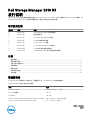 1
1
-
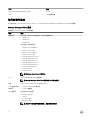 2
2
-
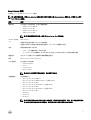 3
3
-
 4
4
-
 5
5
-
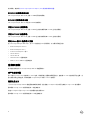 6
6
-
 7
7
-
 8
8
-
 9
9
-
 10
10
-
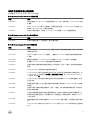 11
11
-
 12
12
-
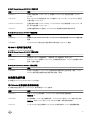 13
13
-
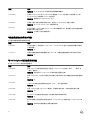 14
14
-
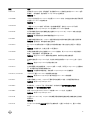 15
15
-
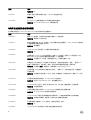 16
16
-
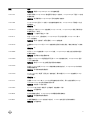 17
17
-
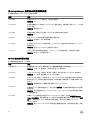 18
18
-
 19
19
-
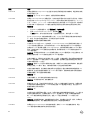 20
20
-
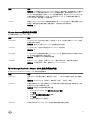 21
21
-
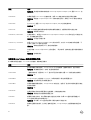 22
22
-
 23
23
-
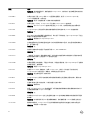 24
24
-
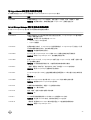 25
25
-
 26
26
-
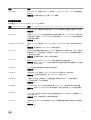 27
27
-
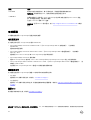 28
28
Dell Storage SC8000 取扱説明書
- タイプ
- 取扱説明書